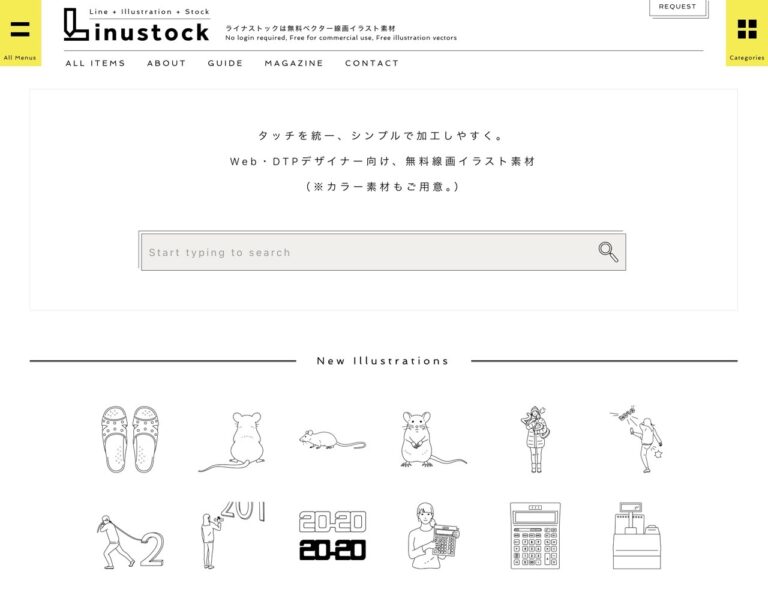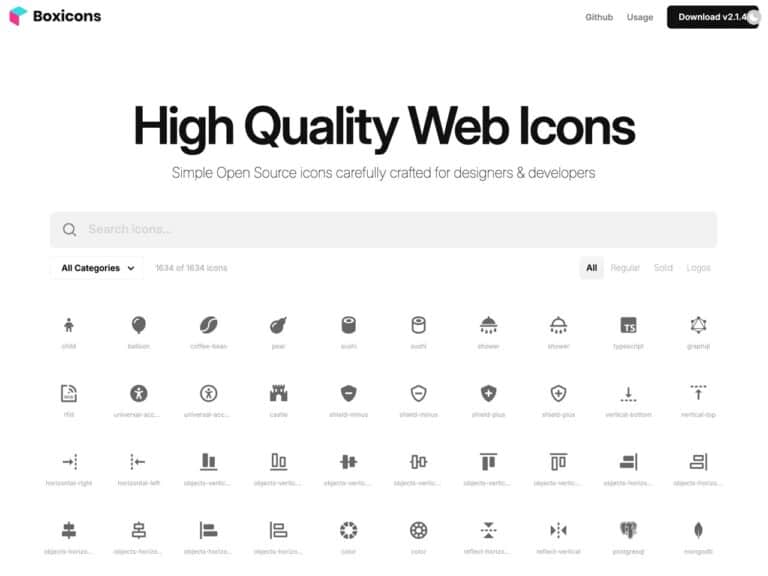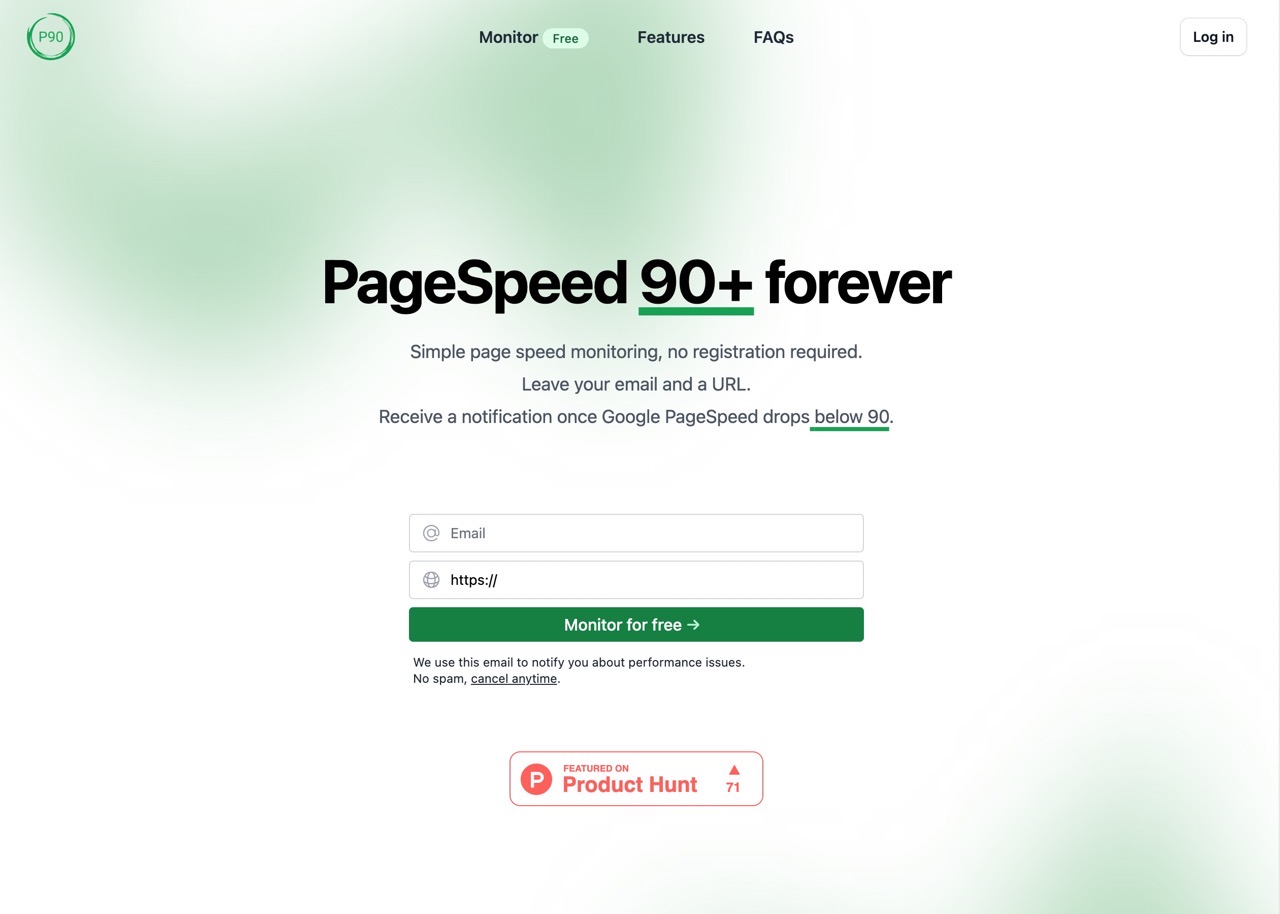
如果日常工作就是在開發、維護網站的話一定對 Google 搜尋控制台(Google Search Console)不陌生,在控制台裡有一項名為「網站使用體驗核心指標」就和搜尋引擎最佳化(SEO)有密切的關係,目前已經簡化為只會顯示三種結果,簡單來說,這個指標的資料來自 CrUX 報表,對於 LCP、FID 和 CLS 三項指標進行判定,用以評估使用者網頁有無提供良好的核心體驗,要如何知道網站的各項體驗核心指標評分呢?就需仰賴 PageSpeed Insights 或瀏覽器內建的 Lighthouse 開發人員工具。
本文要介紹「PageSpeed 90+ forever」是一個很有用的免費服務,它能對網站的 PageSpeed 評分進行監測,這個分數可能代表著網頁速度、效能、無障礙和 SEO 指標,沒有意外的話當然分數是越高越好(也至少要讓它盡量達到綠色等級),這項服務可以幫你監控 PageSpeed 分數變化,當評分低於設定值後就會以 Email 發送通知,和之前介紹過的另一個服務 PageSpeed Reports 類似(不過後者目前已無法使用)。
使用「PageSpeed 90+ forever」監測網頁時只需要輸入 Email、網址即可開始使用,網站宣稱不會有垃圾信、可隨時取消接收通知,依照說明,網站會每 4 小時監測一次以取得更為即時的資料,背後使用的是 Google PageSpeed API 技術,如果想持續追蹤網站的 PageSpeed 評分變化可以試試看,目前類似的服務較少看到。
PageSpeed 90+ forever
https://www.performance90.com/
使用教學
STEP 1
開啟 PageSpeed 90+ forever 網站後從首頁輸入電子郵件地址 Email、監測頁面鏈結,按下「Monitor for free」就能加入這項服務進行免費監測。
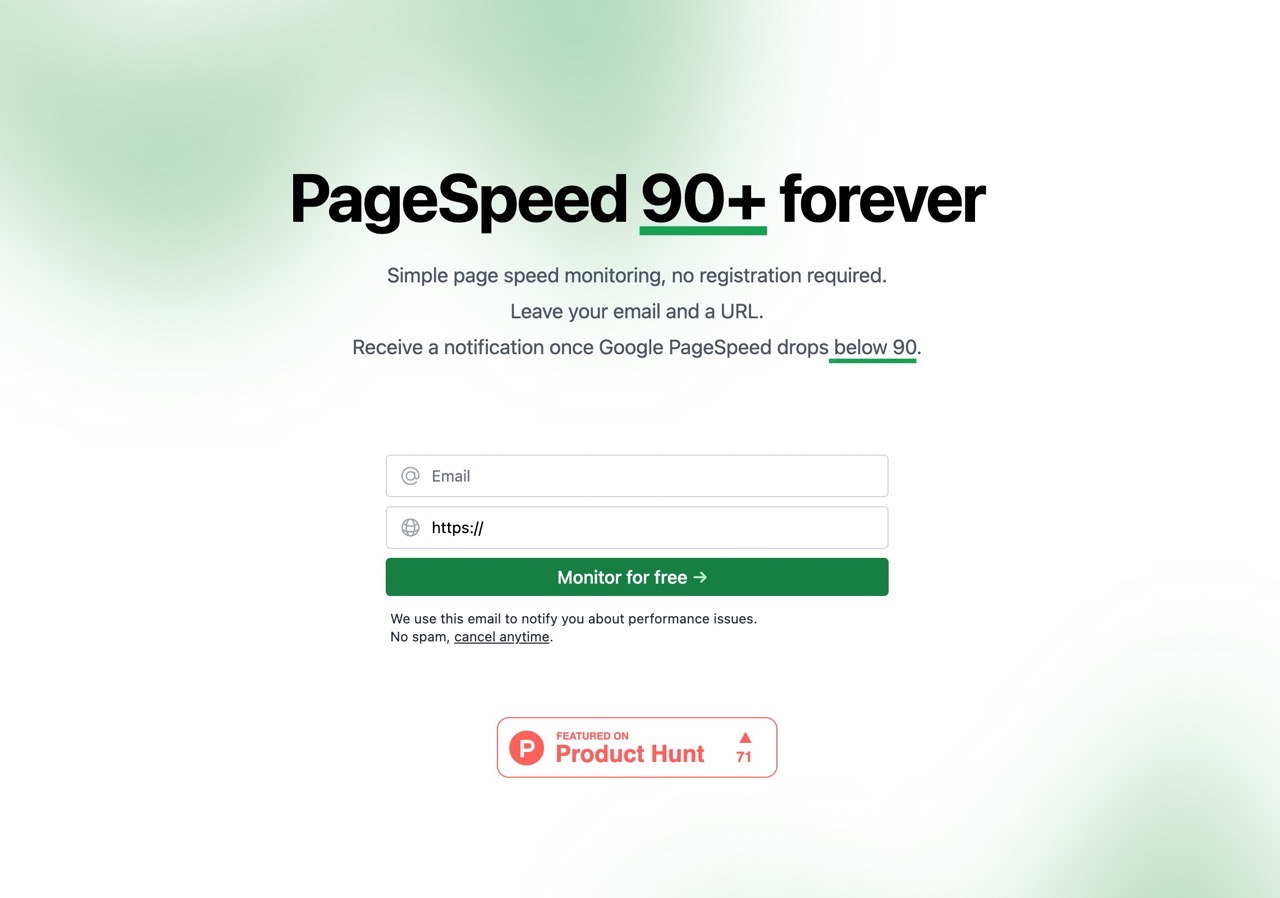
STEP 2
這項服務比較特別的是會直接將登入網址寄送到使用者的 Email 信箱,點選信中的 Magic link 就能登入使用,好處是使用者不用設定密碼、不擔心資料洩漏。
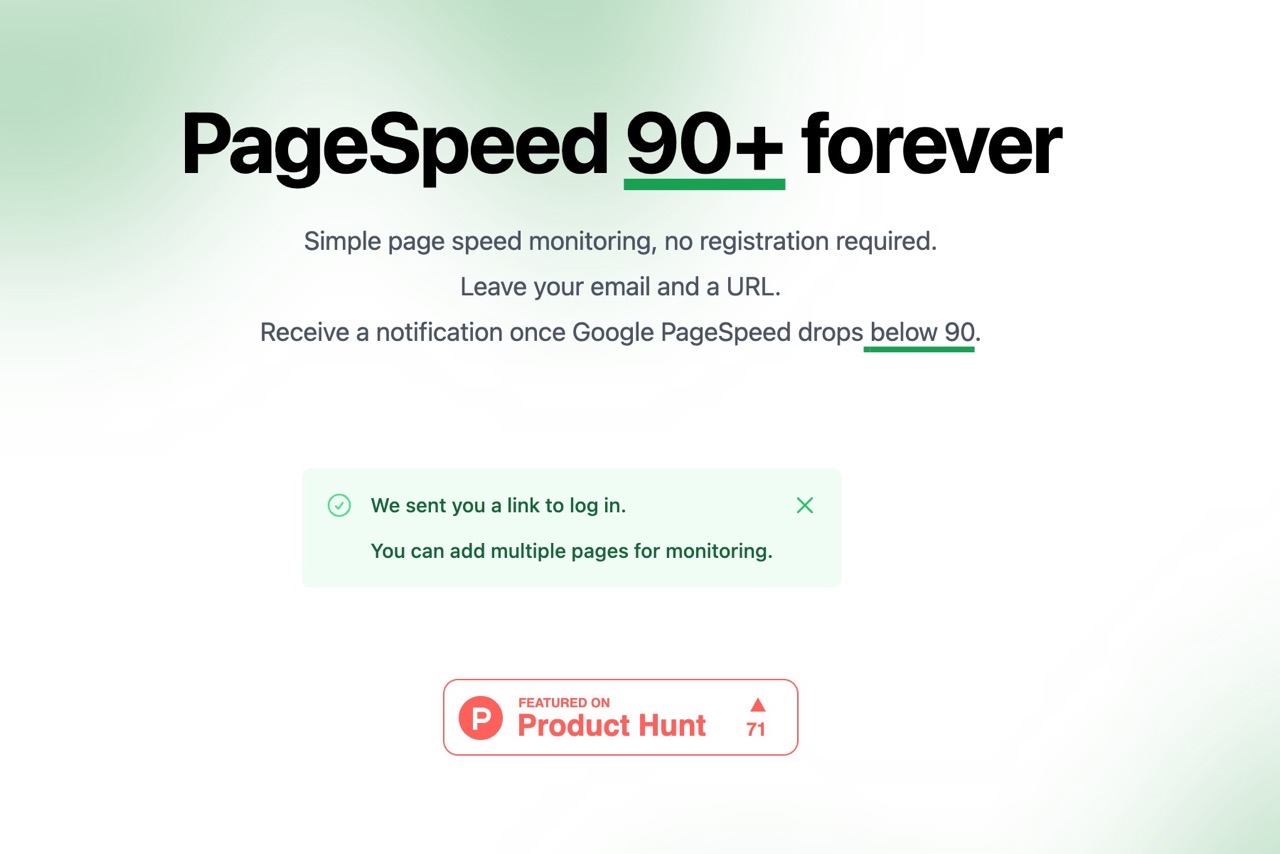
STEP 3
剛加入的頁面會立即進行 PageSpeed 評分測試,等待幾秒鐘後就會顯示分數,還分為電腦、行動裝置兩種類型。
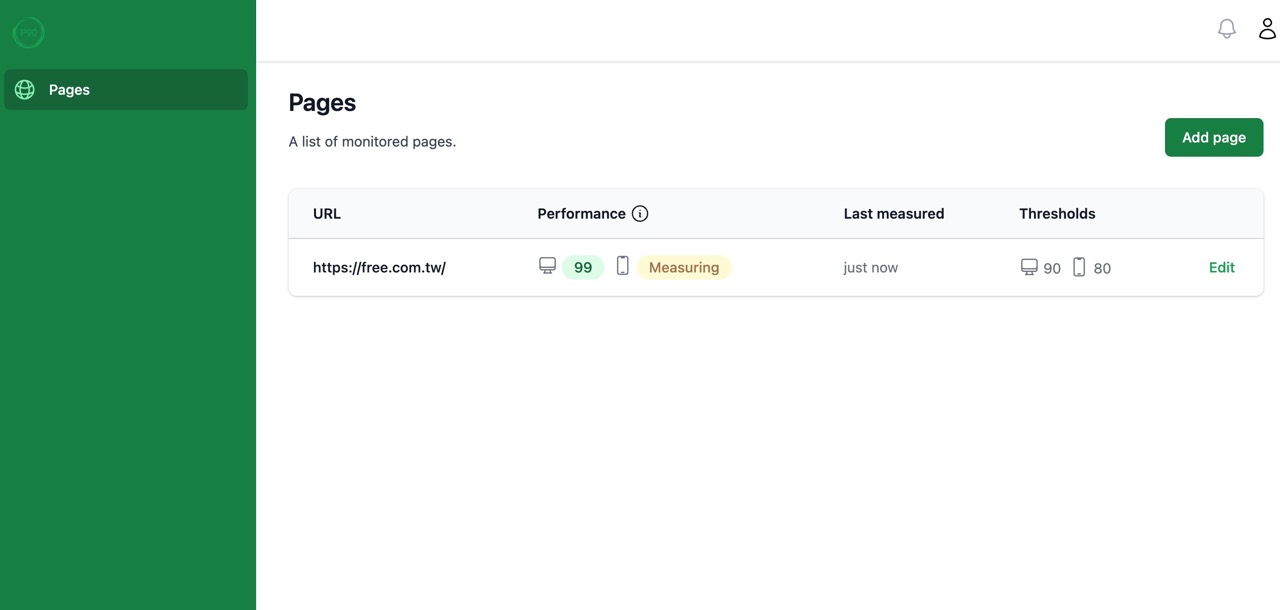
如果是良好的分數會顯示為綠色,若是需要改善、不良則會顯示為橙色和紅色燈號。
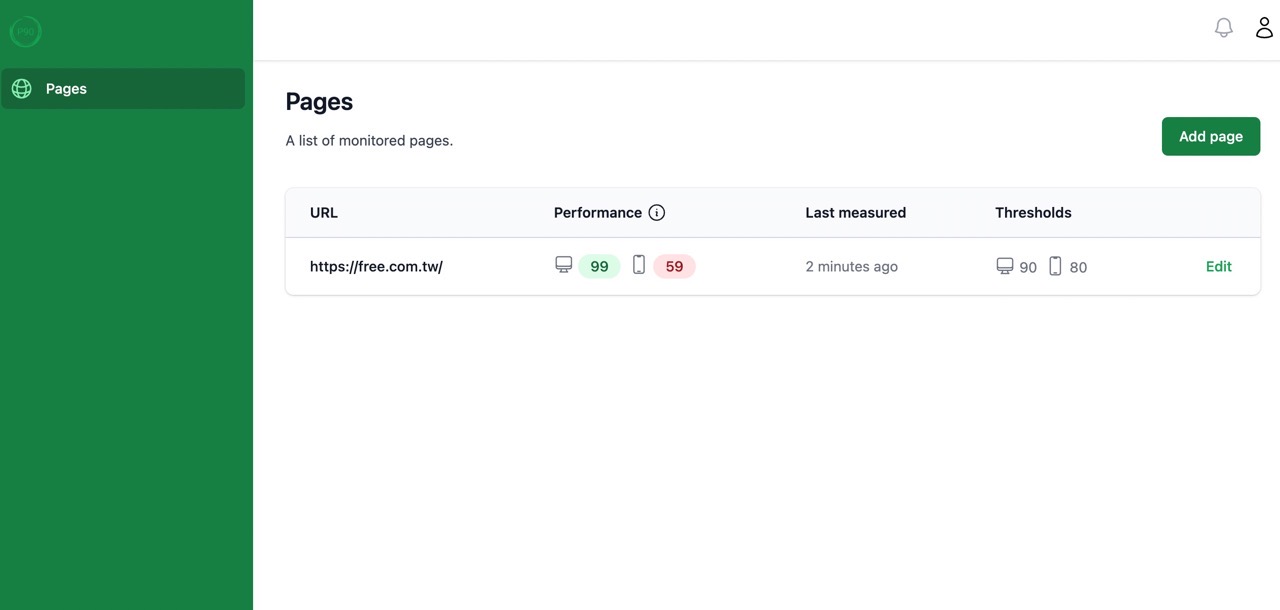
STEP 4
預設情況下在電腦 90 分、行動裝置 80 分以下就會寄送郵件通知,當然使用者也能依照情況自行調整,網站建議將這個數值設定在 90 分會比較合適。如果不想再繼續監測,也能在編輯頁面點選「Delete page」將它刪除。
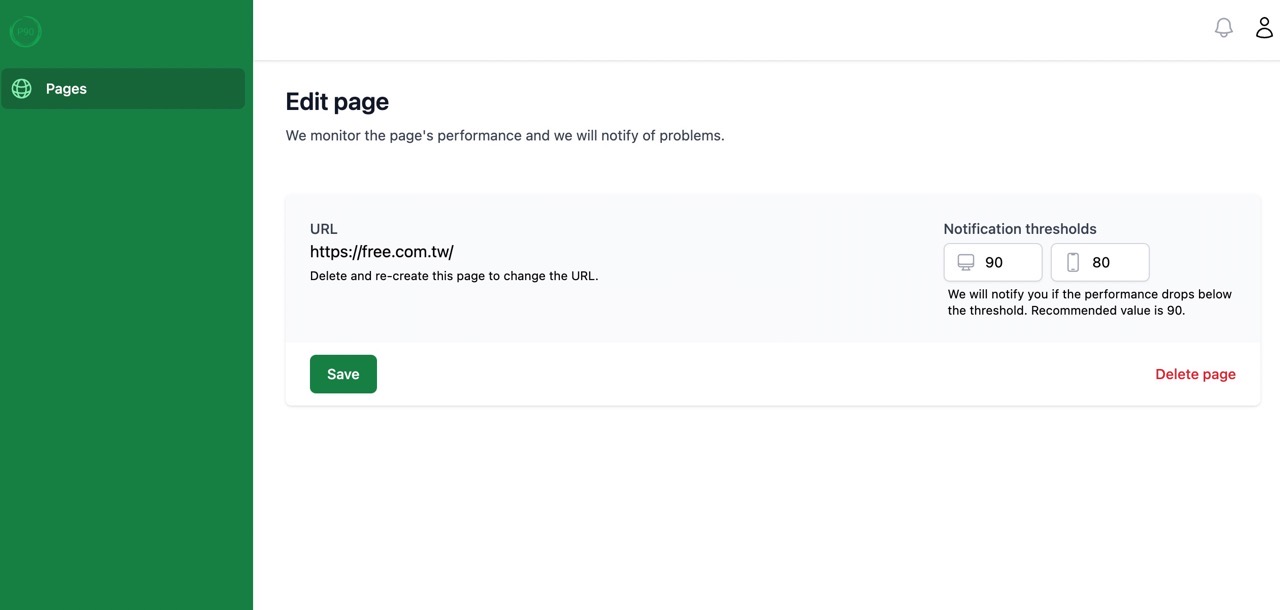
STEP 5
要加入更多的監測頁面可點選右上角「Add page」新增頁面,輸入網址後設定要接收通知的分數底線,不過不確定為何在電腦和行動裝置的分數部分變成 90、85 分,有需要的話就自己調整,網站每四小時監測一次。
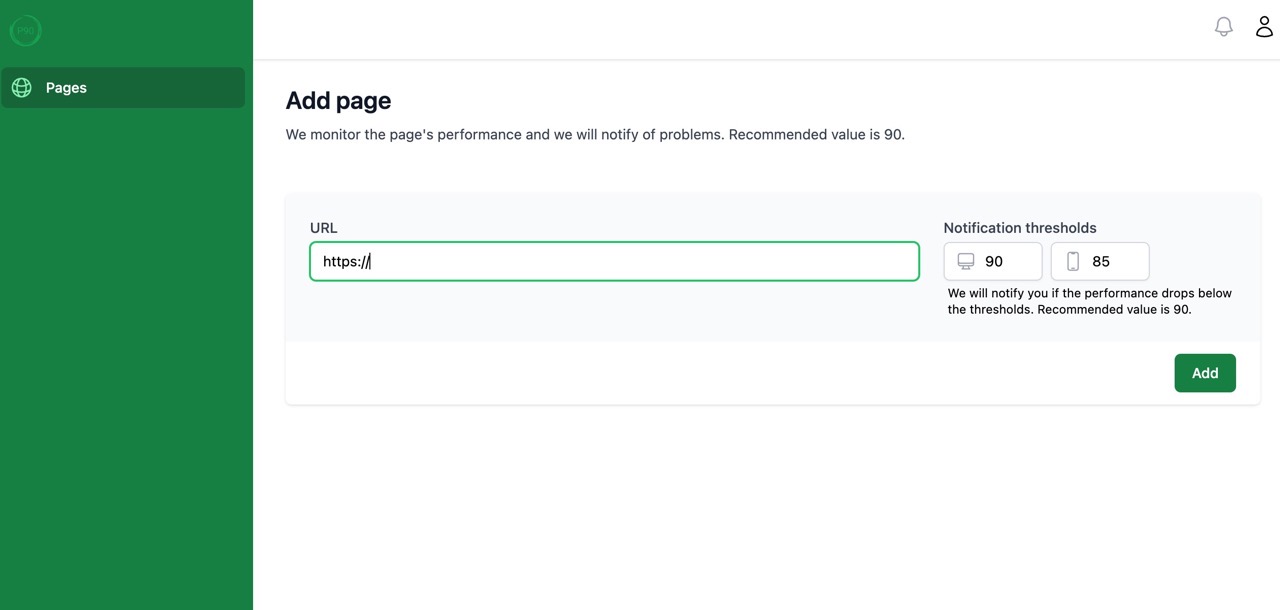
值得一試的三個理由:
- 幫助監測網站 PageSpeed 評分,並且在評分低於設定值後發送 Email 通知
- 網站每四小時會監測一次 PageSpeed 變化,確保獲得更為即時的資料
- 可加入無限數量的監測頁面,也能夠隨時刪除監測項目停止接收通知